Spotify ✪ Deezer Music Downloader ist nicht mehr verfügbar
Spotify ✪ Deezer Music Downloader, eine Google Chrome-Erweiterung, die es Benutzern ermöglicht, Spotify-Songs als mp3 herunterzuladen, kann nicht mehr gesucht werden. Wenn Sie den Link öffnen, erhalten Sie einen 404-Fehler. Wir wissen nicht, was passiert ist. Aber Leute, die die Erweiterung installiert haben, sind immer noch in der Lage, sie zu öffnen und Spotify-Songs herunterzuladen. Wir wissen auch nicht, wie lange sie noch verfügbar sein wird. Wir werden alle Neuigkeiten hier aktualisieren.
Einmal installiert, fügt die Erweiterung ein grünes Symbol in der oberen rechten Ecke des Google Chrome-Browsers hinzu. Klicken Sie darauf und der Spotify-Webplayer wird geöffnet, öffnen Sie eine beliebige Wiedergabeliste, finden Sie rechts neben jedem Song einen grünen Download-Button. Klicken Sie diesen an, um den Song herunterzuladen.
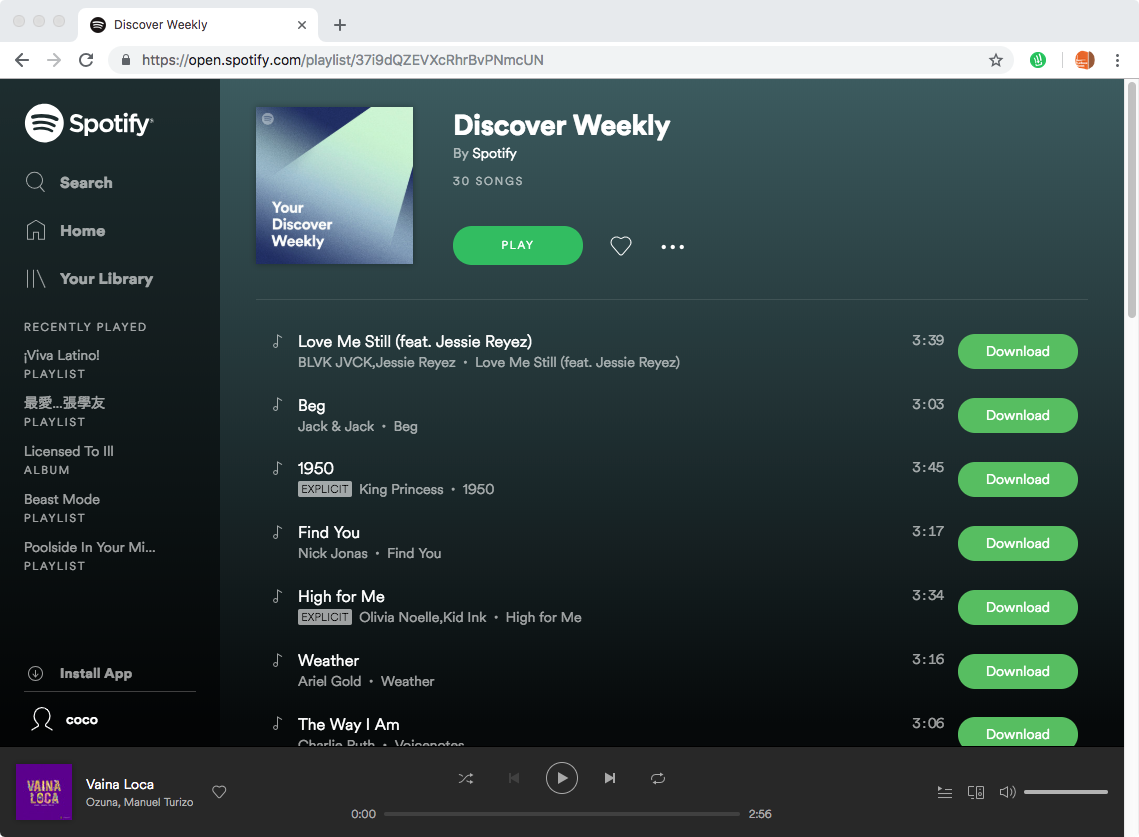
Alternative zu Spotify ✪ Deezer Music Downloader
Da der Spotify ✪ Deezer Music Downloader nicht installiert werden kann, gibt es alternative Tools, mit denen Sie Spotify-Songs als mp3 herunterladen können? Nun, die gibt es tatsächlich. Hier zeigen wir Ihnen 4 Spotify-Musik-Downloader-Tools.
1. AllToMP3
AllToMP3 ist eine App für Mac/Windows/Linux, mit der Sie mp3-Songs von YouTube, SoundCloud, Spotify und Deezer herunterladen können. Kopieren Sie den Songnamen, die Url oder die Playlist-Url in die Suchleiste und drücken Sie dann die Eingabetaste auf Ihrer Tastatur. AllToMP3 lädt die Lieder sofort als mp3 herunter. Genau wie Spotify ✪ Deezer Music Downloader sucht und lädt es auch Spotify-Songs aus Online-Bibliotheken herunter, so dass einige Songs möglicherweise nicht heruntergeladen werden. Der heruntergeladene Song hat 256 kbps und die meisten Metadaten bleiben erhalten, wie z. B. Name, Künstler, Album, Albumcover. Es ist auch geeignet, um einzelne Songs herunterzuladen, da es oft stoppt, wenn Sie es zum Herunterladen von Spotify-Wiedergabelisten verwenden.
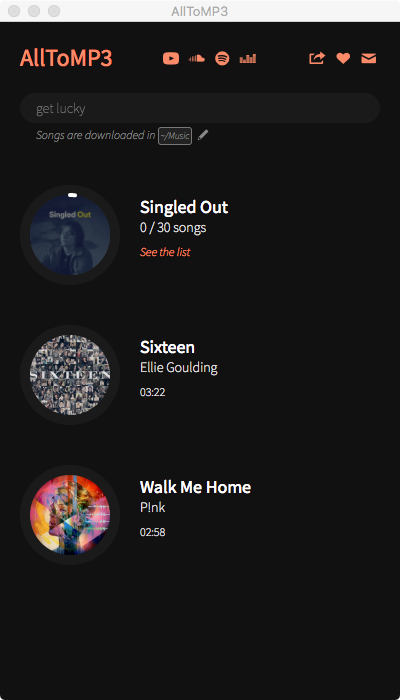
Vorteile: Kostenlos
Nachteile: Hält oft an, wenn Spotify-Wiedergabelisten heruntergeladen werden.
2. https://spotdl.com/
https://spotdl.com/ ist eine Website, die erst kürzlich aufgetaucht ist und mit der Sie Spotify-Songs und -Alben herunterladen können. Sie können damit Spotify-Songs kostenlos herunterladen, aber die heruntergeladenen Songs haben eine geringere Qualität (128kbps) und es fehlen Metadaten. Oder Sie können ein Upgrade durchführen, um diese Einschränkungen zu beseitigen, was $60 für eine lebenslange Mitgliedschaft, $3/Monat für eine 12-monatige Mitgliedschaft oder $5 für eine Monatsmitgliedschaft kostet.
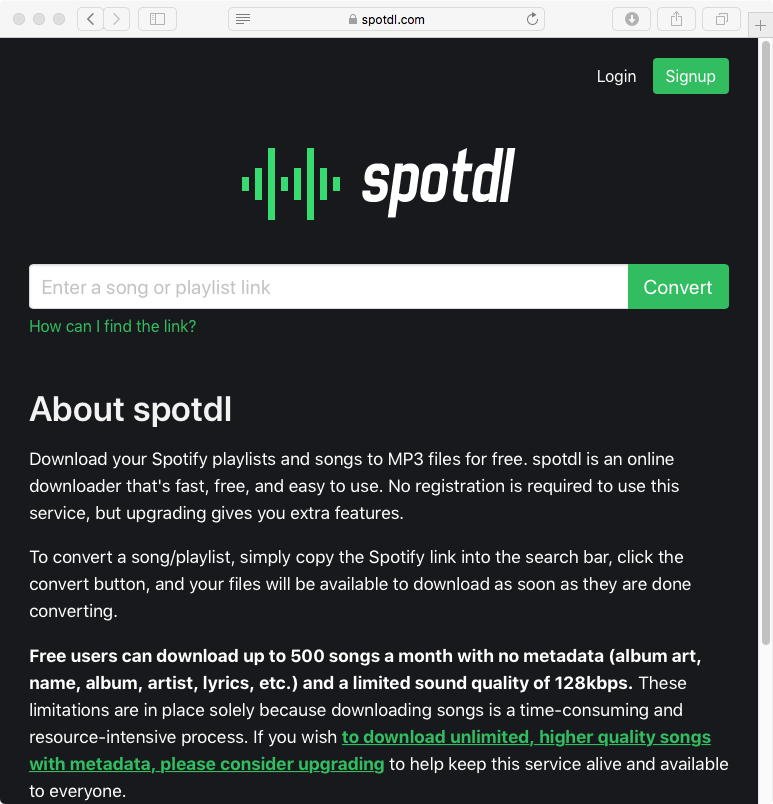
Vorteile: Keine Installation erforderlich
Nachteile: Geringe Musikqualität bei der kostenlosen Version.
3. iMusic
iMusic ist ein vielseitiges Musik-Tool zum Verwalten, Übertragen, Herunterladen und Aufnehmen von Songs. iMusic ist in der Lage, Songs auf Ihrem Mac/PC von mehr als 3.000 Musikseiten herunterzuladen. Das heißt, Sie können direkt MP3 von YouTube, Spotify, Pandora, last.fm, Vimeo, Dailymotion, Facebook, VEVO usw. herunterladen. Sie können damit einzelne Songs von Spotify herunterladen, aber keine Wiedergabelisten, da es sehr lange dauert, bis alle Songs geladen sind. Die Lieder sind nicht in der gleichen Reihenfolge wie die Wiedergabeliste. Die kostenlose Testversion von iMuisc erlaubt es Ihnen, 10 Lieder herunterzuladen, dann müssen Sie $59,95 für eine lebenslange Lizenz oder $39,95 für ein Jahresabonnement bezahlen.
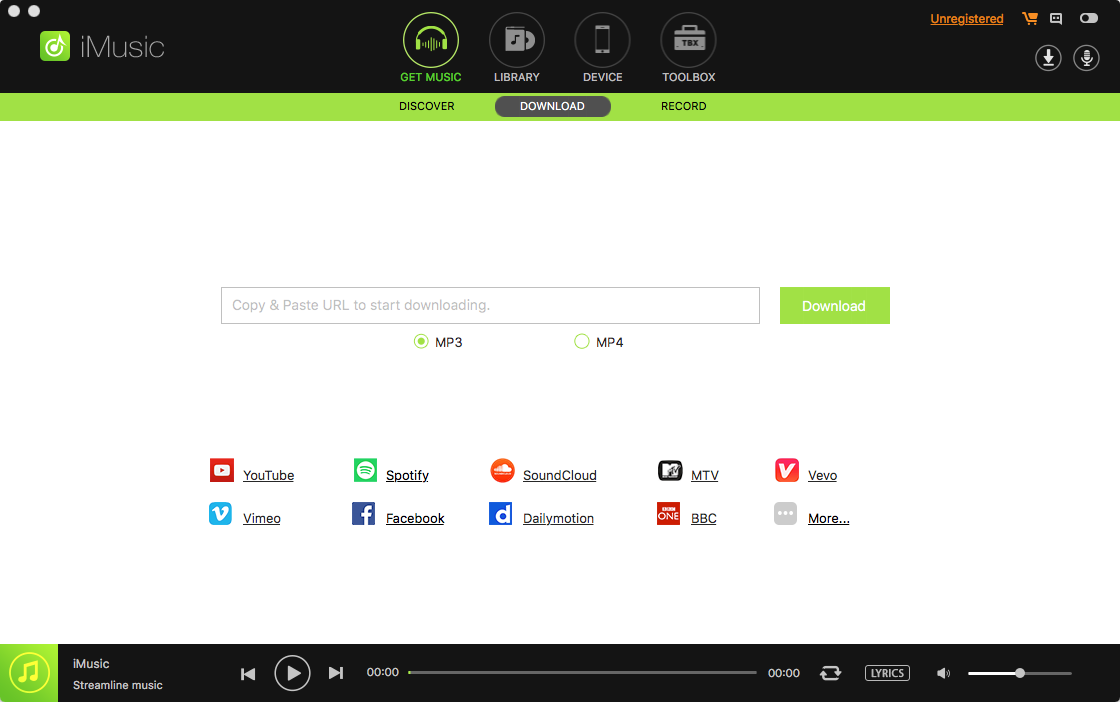
Vorteile: Download von mehr als 3.000 Musikseiten
Nachteile: Kann falsche Songs herunterladen, falsche Album-Cover, langsames Herunterladen von Spotify-Wiedergabelisten.
4. Ondesoft Spotify Konverter
Ondesoft Spotify Converter ist ein professioneller Spotify-Musik-Downloader , mit dem Sie Spotify-Songs und -Alben in mp3, m4a, wav und flac herunterladen können. Anders als die oben genannten Spotify-Musik-Downloader nimmt er Songs direkt aus der Spotify-App auf, so dass Sie alle Spotify-Songs mit 100% Originalqualität, bis zu 320 kbps, herunterladen können. Dabei bleiben alle Metadaten erhalten. Ondesoft Spotify Converter ist sowohl für Mac als auch für Windows verfügbar.

Vorteile: 100% Originalqualität, 320kbps mit Metadaten.
Stabil
Nachteile: Nicht kostenlos
Folgen Sie den folgenden Schritten und erfahren Sie, wie Sie mit Ondesoft Spotify Converter Spotify-Musik in mp3 herunterladen können.
1. Starten Sie Ondesoft Spotify ConverterLaden Sie Ondesoft Spotify Converter herunter, installieren Sie es und starten Sie es auf Ihrem Mac oder Windows. Spotify wird automatisch gestartet.

2. Ziehen Sie Spotify-Titel, -Alben oder -Wiedergabelisten per Drag&Drop
Ziehen Sie Titel, Wiedergabelisten oder Alben aus der Spotify-App direkt auf die Oberfläche. Oder klicken Sie auf "Dateien hinzufügen", kopieren&einfügen Sie den Link des Titels, Albums oder der Wiedergabeliste in den unteren Bereich und klicken Sie dann auf das + Symbol. Um den Link zu kopieren, klicken Sie mit der rechten Maustaste auf die Wiedergabeliste, das Album oder den Song und wählen Sie "Share" - Copy Playlist(or Album/Song) Link.

Alle Titel in der Wiedergabeliste oder den Alben werden standardmäßig markiert. Sie können die Titel, die Sie nicht konvertieren möchten, abwählen. Klicken Sie dann auf "Hinzufügen", um alle markierten Titel zu importieren.
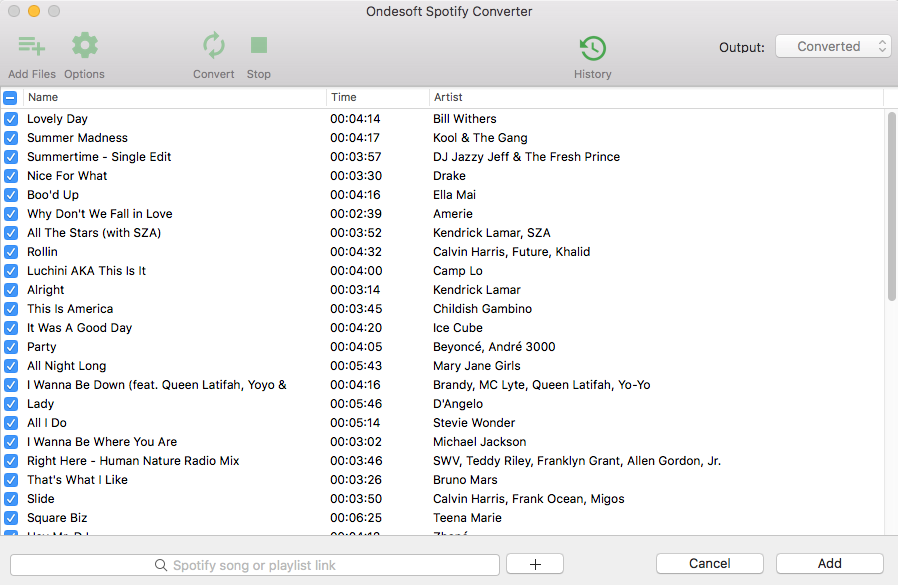
3. Wählen Sie das Ausgabeformat (optional)
Das Standard-Ausgabeformat ist MP3. Neben der Konvertierung von Spotify in MP3 unterstützt es auch die Konvertierung von Spotify-Musik in M4A, WAV, FLAC, OGG, AIFF. Klicken Sie auf Option - Erweitert, um Ausgabeformat, SampleRate oder BitRate nach Ihren Wünschen zu ändern. Klicken Sie auf Option - Allgemein, um den Ausgabeordner zu ändern, wenn Sie möchten.

4. Klicken Sie auf die Schaltfläche Konvertieren
Wenn Sie die Ausgabeeinstellungen nicht ändern müssen, überspringen Sie einfach diesen Schritt. Klicken Sie auf die Schaltfläche "Konvertieren", um die Konvertierung von Spotify in MP3 zu starten.

Nach der Konvertierung klicken Sie auf das untere Ordnersymbol, um die DRM-freien Spotify-Songs, Alben oder Wiedergabelisten im MP3-Format schnell zu finden. Sie können sie dann überall hin übertragen und abspielen, wie z.B. iTunes , Google Play Music , iPod , Sandisk , etc. oder auf CD brennen .

Mit Ondesoft Spotify Converter können Sie beliebige Wiedergabelisten, Titel oder Alben von Spotify herunterladen.
Video-Tutorial: Spotify in MP3 umwandeln mit Ondesoft Spotify Music Converter
Sidebar
Spotify Konverter
Verwandte Artikel
- Spotify Apple Watch-App offiziell veröffentlicht
- Top 3 Spotify zu MP3 Konverter
- So fügen Sie Spotify-Musik zu iMovie hinzu
- So brennen Sie Spotify-Wiedergabelisten auf CD
- Apple Music zu MP3 Konverter
- Klingeltöne aus Spotify erstellen
- Top 5 Spotify-Musik-Downloader
- Herunterladen Drake Ansichten zu MP3
- Wie kann ich einen Spotify-Song als iPhone-Alarm einstellen?
- 5 einfache Möglichkeiten, Spotify-Musik auf Samsung TV abzuspielen
- So konvertieren Sie Spotify in MP3 auf Android
Ondesoft Tipps
More >>- Kostenlose Spotify-Version auf Sonos
- Kostenlose Weihnachtslieder herunterladen
- 9 Dinge, die Sie über Spotify wissen sollten
- Spotify Premium kostenlos erhalten
- Spotify auf der Apple Watch abspielen
- Spotify in MP3 konvertieren
- Spotify in M4A konvertieren
- Spotify in WAV konvertieren
- Spotify in FLAC konvertieren
- Spotify-Wiedergabelisten auf iPod shuffle
- DRM-freie Musik von Spotify
- MP3-Musik von Spotify herunterladen
- Spotify Musik kostenlos herunterladen
- Spotify Musik ohne Premium herunterladen
- Herunterladen von Spotify-Songs auf eine externe Festplatte
- Spotify-Musik auf dem MP3-Player genießen
- Kostenlose Spotify-Premium-Testversion verlängern
- Kostenloser Spotify-Downloader
- Kostenloser Spotify-Recorder
- Spotify-Musik sichern
- Spotify im Auto abspielen
- Spotify auf dem HomePod abspielen
- Spotify++ iOS Download von AppValley
- Spotify++ iOS Download von TweakBox
- Spotify-Musik offline kostenlos anhören
- Spotify-Musik auf dem Sandisk MP3-Player anhören
- Spotify auf dem iPod anhören
- Wiedergabe von Spotify-Musik auf Amazon Echo
- Spotify-Musik auf der Apple Watch ohne iPhone abspielen
- Spotify-Musik auf der Apple Watch abspielen
- Spotify-Musik auf dem iPod Nano abspielen
- Wiedergeben von Spotify-Musik auf dem iPod Shuffle
- Wiedergeben von Spotify-Musik auf PS4
- Spotify-Musik auf Roku abspielen
- Wiedergeben von Spotify-Musik auf Sonos
- Spotify-Musik auf Google Home abspielen
- Titel von Spotify aufnehmen
- Spotify-Musik als MP3 aufnehmen
- Spotify-DRM entfernen
- Spotify-Musik als MP3 speichern
- Spotify-Musik als Klingelton
- Spotify Free VS Premium Vergleich
- Spotify Premium kostenlos erhalten - Kein Hack
- Spotify Musik-Downloader
- Spotify-Musikqualität
- Spotify Musik-Recorder
- Spotify Offline-Wiedergabe auf der Apple Watch
- Sptofy auf iPod Touch der 4. Generation
- Spotify Premium APK
- Spotify Premium Kostenlos
- Spotify Premium lädt keine Lieder herunter
- Spotify-Songs nicht verfügbar
- Spotify Studentenrabatt
- Lokale Musik mit Spotify synchronisieren
- Spotify Sync to iPod-Funktion ist nicht mehr verfügbar
- Spotify VS. Tidal Vergleich
- Kostenloser Spotify zu MP3 Konverter
- Spotify zu MP3 Konverter
- Spotify VS Apple Music Vergleich
- Spotify VS Soundcloud
- Spotify auf Apple TV übertragen
- Spotify auf Chromecast streamen
- Spotify mit Android synchronisieren
- Spotify-Visualisierer
- Spotify-Wiedergabelisten-Downloader
- iTunes-Filme auf dem Fernseher ansehen
- iTunes DRM-Entfernung
- Spotify auf Samsung TV abspielen
- Spotify-kompatibler MP3-Player
- DRM von Audible-Hörbüchern entfernen
- Audible in MP3 umwandeln
- Beste DRM Audio Konverter Überprüfung
- Apples FairPlay DRM: Alles, was Sie wissen müssen
- Top 8 Musik-Streaming-Dienste
- Werbung auf Spotify ohne Premium blockieren






